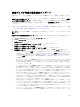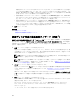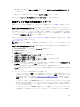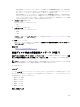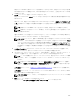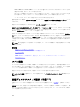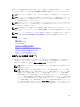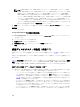Users Guide
メモ: PERC H310 アダプタ、PERC H310 ミニモノリシック、PERC H310 ミニブレード、PERC
H700
、PERC H710 アダプタ、PERC H710 ミニブレード、PERC H710 ミニモノリシック、PERC
H710P アダプタ、PERC H710P ミニブレード、PERC H710P ミニモノリシック、PERC H800、
PERC H810 アダプタ、PERC H330 アダプタ、PERC H330 ミニモノリシック、PERC H330 ミニ
ブレード、
PERC H330 内蔵、PERC H730 アダプタ、PERC H730 ミニモノリシック、PERC H730
ミニブレード、PERC H730P アダプタ、PERC H730P ミニモノリシック、PERC H730P ミニブレ
ード、PERC H730P スリム、PERC H830 アダプタ、および PERC FD33xD/FD33xS では、ディス
クグループに使用可能な空き容量がある場合、仮想ディスクの容量を拡張することができます。仮
想ディスク容量を拡張するには、
容量の拡張 をクリックします。
2. 続行 をクリックして次のページに進むか、キャンセルする場合は ウィザードの終了 をクリックします。
関連概念
チャネル冗長性
Storage Management での再設定の検索方法
1. Server Administrator ウィンドウのシステムツリーで、ストレージ を展開してコントローラオブジェク
トを表示します。
2. コントローラ オブジェクトを展開します。
3. 仮想ディスク オブジェクトを選択します。
4. 使用可能なタスク ドロップダウンボックスから 再設定 を選択します。
5. 実行 をクリックします。
仮想ディスクタスク:再設定(手順 2/3)
お使いのコントローラがこの機能をサポートするかどうかを確認するには、「対応機能」を参照してくださ
い。
仮想ディスク再設定手順 2 ページでは、再設定された仮想ディスクの RAID レベルとサイズを選択すること
ができます。
手順 1 で 容量の拡張 を選択した場合、このページで仮想ディスクの容量を拡張することができます。容量の
拡張 オプションはファームウェアバージョン 7.1 以降の PERC H310、H330、H700、H710、H710P、PERC
H800、H810、H730、H730P、H830 および FD33xD/FD33xS コントローラ上のみで表示されます。
仮想ディスクの再設定(RAID レベルとサイズの変更):手順 2/3
1. 仮想ディスク用に新規 RAID レベルを選択 — 使用できる RAID レベルは、選択した物理ディスクの数と
コントローラによって異なります。次は、可能な RAID レベルを説明しています。
• コントローラによっては、連結によって複数のディスクの記憶容量を結合したり、単一の物理ディス
クのみを使用して仮想ディスクを作成することができます。連結 の使用時に、コントローラが単一
の物理ディスク、または複数ディスクをサポートするかについては、「
仮想ディスクごとの物理ディ
スク数」を参照してください。連結の使用はデータ冗長性を提供せず、読み込みおよび書き込みパフ
ォーマンスに影響することもありません。
• ストライピングに RAID 0 を選択 — この選択では、n 台のディスクが n 台のディスクの合計容量を
備えたひとつの大きな仮想ディスクとしてグループ化されます。データを均等に分配するため、デー
タはディスクに対して交互に保存されます。このモードにはデータ冗長性はありませんが、読み込み
および書き込みパフォーマンスが向上されます。
• ディスクのミラーリングに RAID 1 を選択 — この選択は、2 つのディスクを 1 つのディスクの容量を
持つ
1 つの仮想ディスクとしてグループ化します。データは両方のディスク上に複製されます。1
170